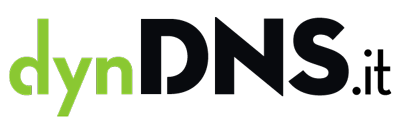Abbiamo creato la checklist più completa possibile per configurare e testare il DNS DINAMICO.
1 – Controllo del Tipo di Linea
- La tua connessione Internet dispone di un IP pubblico (dinamico)?
Questo è essenziale per l’accesso da remoto con il DNS Dinamico. Verifica che il tuo provider ti assegni un IP pubblico.
Nota: Le linee in fibra offerte da WindTRE, TIM e Vodafone in Italia forniscono un IP pubblico dinamico. Se utilizzi altri operatori, verifica se offrono questo servizio come opzione supplementare. Verifica anche questo articolo per trovare il servizio giusto per la connessione da remoto.
2 – Registrazione del Servizio DDNS
- Hai creato un account presso un fornitore di servizi DDNS (es. DynDNS.it)?
- Hai scelto e configurato un hostname adeguato per tuo modem (es. esempio.homepc.it)?
3 – Configurazione del Router
- Hai effettuato l’accesso al pannello di configurazione del router?
- Hai verificato se il tuo router supporta nativamente il servizio DDNS scelto?
- Se necessario, hai aggiornato il firmware del router per garantire il supporto DDNS?
- Hai inserito correttamente le credenziali (nome utente e password) generate dal servizio DNS nella sezione apposita del router?
- Hai inserito l’hostname corretto all’interno del campo appropriato?
4 – Verifica dell’Indirizzo IP Pubblico
- La pagina del router dove hai configurato il servizio di DDNS, è senza errori?
- L’IP assegnato all’hostname, che puoi vedere sul pannello di controllo dl dyndns, è uguale a quello assegnato al router, che puoi vedere anche su checkip.dyndns.it?
5 – Port Forwarding (Apertura delle Porte)
- Hai aperto correttamente le porte necessarie per il dispositivo o servizio a cui vuoi accedere da remoto (es. porte 80 e 443 per HTTP/HTTPS, porte specifiche per videocamere o server)?
- Hai associato correttamente l’IP locale del dispositivo alla porta aperta?
- Hai verificato che la regola di port forwarding sia attiva?
Nota: Per maggiori informazioni consulta l’articolo sull’apertura delle porte
6 – Configurazione del Dispositivo Remoto
- L’indirizzo IP locale del dispositivo (del tipo 192.168.1.x) è corretto e statico ?
- Il gateway di rete del dispositivo è correttamente l’IP del router (es. 192.168.1.1)?
- Il dispositivo remoto (es. videocamera, sistema di allarme, server) è configurato per accettare connessioni esterne?
7 – Controlli sulla Sicurezza
- Hai impostato eventuali filtri IP sul modem per limitare l’accesso remoto solo a IP o range IP sicuri? (questo lo puoi fare solo se ti connetti da un IP remoto statico)
8 – Test del Funzionamento
- Hai provato a connetterti da remoto, al dispositivo utilizzando l’hostname configurato (per esempio utilizzando una connessione dati mobile)?
- Hai provato a spegnere e riaccendere il modem e ripetere la connessione da remoto dopo qualche minuto dall’accensione del modem?
9 – Monitoraggio e Manutenzione
- Hai verificato periodicamente che il servizio DDNS stia aggiornando correttamente l’IP?
- Hai ricevuto eventuali notifiche dal servizio DDNS che ti avvisano di problemi o scadenze (se usi piani che richiedono rinnovo manuale)?
Suggerimenti Extra
- Backup dei dati: Effettua un backup della configurazione del modem che può essere utile in caso tu debba reimpostare il modem dopo un reset oppure in caso di cambio del modem per guasto hardware.
Questa checklist ti aiuterà a diagnosticare e risolvere eventuali problemi nella configurazione del DDNS e a garantire un accesso remoto sicuro e affidabile ai tuoi dispositivi. Se hai suggerimenti per rendere questa checklist ancora più completa, scrivi all’indirizzo supporto@supporto.email